- Vissa användare rapporterade att Väntar på att spelet ska avslutas meddelande hindrade dem från att komma in på Battlefield 3.
- Du kan prova att använda en annan webbläsare som är lämplig för spel.
- Kontrollera din antiviruslösning, eftersom den kan störa vissa spel.
- Rensa cookies och cache från din webbläsare genom att följa vår guide nedan.

XINSTALLERA GENOM ATT KLICKA PÅ LADDA FILEN
Denna programvara kommer att hålla dina drivrutiner igång och därmed skydda dig från vanliga datorfel och maskinvarufel. Kontrollera alla dina drivrutiner nu i tre enkla steg:
- Ladda ner DriverFix (verifierad nedladdningsfil).
- Klick Starta skanning för att hitta alla problematiska drivrutiner.
- Klick Uppdatera drivrutiner för att få nya versioner och undvika systemfel.
- DriverFix har laddats ner av 0 läsare denna månad.
Battlefield är ett populärt first-person shooter-spel, men många användare rapporterade Väntar på att spelet ska avslutas meddelande i Battlefield. Det här meddelandet kommer att hindra dig från att gå med i ett spel, och i dagens artikel kommer vi att visa dig ett par metoder som kan hjälpa dig att lösa det här problemet.
Battlefield 3 är förmodligen en av de bästa versionerna i Battlefield-serien, men många användare rapporterade Väntar på att spelet ska avslutas meddelande när du försöker ansluta till en server. Detta är inte det enda problemet med Battlefield 3, och på tal om problem, här är några liknande problem som användare rapporterade:
- Battlefield 3 som väntar på att spelet ska avslutas har fastnat – Det här problemet kan uppstå på grund av Battlefield-processen som körs i bakgrunden. För att åtgärda problemet, avsluta alla Battlefield 3-processer och försök ansluta till servern igen.
- Battlefield 3 coop väntar på att spelet ska avslutas – Ibland kan webbläsarfel vara orsaken till detta problem. För att åtgärda problemet, prova att byta webbläsare eller rensa webbläsarens cacheminne.
- Battlefield 3 startar inte – Den vanligaste orsaken till detta problem är ditt antivirusprogram, så för att åtgärda problemet, inaktivera eller avinstallera ditt antivirus tillfälligt och kontrollera om det löser problemet.
Väntar på att spelet ska avslutas meddelande i Battlefield 3, hur fixar jag det?
- Avsluta Battlefield 3-processen
- Kontrollera ditt antivirusprogram
- Prova att använda en annan webbläsare
- Logga tillfälligt ut från ditt Origin-konto
- Stäng PunkBuster
- Starta spelet som administratör
- Stäng webbläsaren och försök ansluta till servern igen
- Klicka på X-knappen bredvid väntefältet
- Rensa cookies och cache i din webbläsare
Lösning 1 – Avsluta Battlefield 3-processen
Som vi redan nämnt, Väntar på att spelet ska avslutas meddelande visas vanligtvis i din webbläsare när du försöker välja ett spel att gå med i Battlefield 3. Enligt användare kan du åtgärda det här problemet helt enkelt genom att avsluta Battlefield 3-processen i Task Manager.
Detta är faktiskt ganska enkelt, och du kan göra det genom att följa dessa steg:
- Vänta på Väntar på att spelet ska avslutas meddelande att visas. Stäng inte din webbläsare.
- Start Aktivitetshanteraren. Du kan göra det genom att använda Ctrl + Shift + Esc genväg.
- Lokalisera Slagfält process på listan, högerklicka på den och välj Avsluta uppgift från menyn.

- Stänga Aktivitetshanteraren, gå tillbaka till din webbläsare och du bör kunna välja en server utan problem.
Detta är bara en lösning, men det fungerar enligt användarna, så testa gärna. Tänk på att du måste upprepa den här lösningen när du får Väntar på att spelet ska avslutas meddelande.
Lösning 2 – Kontrollera ditt antivirusprogram
Om du får Väntar på att spelet ska avslutas meddelande när du försöker starta Battlefield 3, kan problemet vara ditt antivirusprogram. Ibland kan antivirusprogram störa vissa spel, och det kan leda till detta och många andra fel. För att åtgärda problemet, se till att Battlefield 3 och dess installationskatalog läggs till i listan över undantag i ditt antivirusprogram. Se också till att Battlefield 3 tillåts genom din brandvägg.
Om dessa inställningar är i sin ordning kan du prova att inaktivera vissa antivirusfunktioner och kontrollera om det hjälper. Alternativt kan du inaktivera ditt antivirus helt och hållet och kontrollera om det löser problemet. I värsta fall kan du behöva ta bort ditt antivirus helt. Även om du väljer att ta bort ditt antivirus, kommer du fortfarande att skyddas av Windows Defender, så du behöver inte oroa dig för din säkerhet.
Om problemet löser sig genom att ta bort antivirusprogrammet, kanske detta är ett perfekt tillfälle att överväga byter till ett annat antivirus. Många antivirusprogram har en spellägesfunktion som optimerar dina antivirusinställningar för spel och förhindrar antivirusstörningar.
Lösning 3 – Försök att använda en annan webbläsare
Battlefield 3 använder en webbläsare för att hjälpa dig hitta servern att gå med. Denna metod är inte perfekt, och ibland kan du stöta på Väntar på spel för att avsluta ett meddelande medan du försöker starta ditt spel. För att åtgärda det här problemet föreslår användare att byta till en annan webbläsare.
Många rapporterade detta problem i Google Chrome, men efter att ha bytt till en annan webbläsare löstes problemet.
Du kan byta till en annan webbläsare för att undvika att ladda ner och installera en ny webbläsare bara så att du kan köra Battlefield 3.
Därför, om du behöver den bästa webbläsaren för spel, är Opera GX-webbläsaren spelarens val på grund av dess relevanta spelfunktioner.
⇒ Skaffa Opera GX
Lösning 4 – Logga tillfälligt ut från ditt Origin-konto
Om du får Väntar på att spelet ska avslutas medan du försöker hitta ett Battlefield 3-spel kan problemet vara relaterat till ditt Ursprung konto. Ibland kan det finnas några fel eller synkroniseringsproblem som kan leda till det här problemet.
Det snabbaste sättet att åtgärda dessa problem är att tillfälligt logga ut från Origin. När du har loggat ut, vänta en stund och logga in igen. Efter att ha gjort det, försök att starta Battlefield 3 igen och kontrollera om problemet kvarstår.
Lösning 5 – Stäng PunkBuster
Experttips: Vissa PC-problem är svåra att ta itu med, särskilt när det kommer till skadade arkiv eller saknade Windows-filer. Om du har problem med att åtgärda ett fel kan ditt system vara delvis trasigt. Vi rekommenderar att du installerar Restoro, ett verktyg som skannar din maskin och identifierar vad felet är.
Klicka här för att ladda ner och börja reparera.
Om du har problem med Väntar på att spelet ska avslutas meddelande kan problemet vara relaterat till PunkBuster. Battlefield 3 använder PunkBuster anti-fusktjänst, och ibland kan denna tjänst hindra dig från att gå med på en server.
För att åtgärda det här problemet föreslår användare att öppna Task Manager och stänga PunkBuster. Leta bara efter PnkBstrA.exe bearbeta och avsluta det. Efter att ha gjort det bör du enkelt kunna ansluta dig till vilken server som helst. Tänk på att du måste ha PunkBuster igång för att kunna spela Battlefield 3, så se till att starta det igen innan du går med i en server.
Detta är en enkel lösning, och du måste upprepa det när det här problemet dyker upp.
Lösning 6 – Starta spelet som administratör
Att inte ha administrativa rättigheter kan ibland vara ett problem, och det kan leda till olika problem. Om du får Väntar på att spelet ska avslutas meddelande, är det möjligt att bristen på administrativa privilegier orsakar detta problem.
För att kontrollera om administrativa rättigheter är problemet kan du prova att köra programmet som administratör. Detta är ganska enkelt, och du kan göra det genom att följa dessa steg:
- Lokalisera Battlefield 3 genväg och högerklicka på den.
- Välja Kör som administratör från menyn.

Om den här metoden fungerar måste du upprepa den varje gång du vill starta Battlefield. Du kan också ställa in Battlefield 3 så att den alltid körs med administrativa rättigheter. För att göra det, följ dessa steg:
- Högerklicka Battlefield 3 genväg och välj Egenskaper från menyn.

- När Egenskaper fönstret öppnas, navigera till Kompatibilitet fliken och kontrollera Kör det här programmet som administratör. Klicka nu Tillämpa och OK för att spara ändringar.

Efter att ha gjort det kan du använda den här genvägen för att starta Battlefield 3, och spelet kommer alltid att starta med administrativa privilegier.
Lösning 7 – Stäng webbläsaren och försök ansluta till servern igen
Som vi tidigare nämnt använder du din webbläsare för att välja en server i Battlefield 3, och ibland kan vissa fel uppstå som kan leda till Väntar på att spelet ska avslutas meddelande. För att åtgärda det här problemet måste du göra följande:
- Starta spelet och försök välja en server.
- Du borde nu se Väntar på att spelet ska avslutas Klicka på serverikonen några gånger också Gå med i servern knapp.
- Stäng nu din webbläsare.
- Start Battlefield 3 från Origin och välj servern.
- Klicka på Gå med i servern knappen och det är det.
Flera användare rapporterade att den här metoden fungerar, men kom ihåg att detta bara är en lösning, så du måste utföra den varje gång du vill starta spelet.
Lösning 8 – Klicka på X-knappen bredvid väntefältet
Enligt användare kan du kanske lösa det här problemet genom att helt enkelt klicka på X-ikonen bredvid väntefältet. När du försöker ansluta till en server kan du se en väntefält. Så snart fältet visas klickar du på X bredvid den. Klicka nu på Gå med i servern igen knappen och det är det.
Detta är en konstig lösning, men flera användare rapporterade att det fungerar, så testa gärna.
Lösning 9 – Rensa cookies och cache i din webbläsare
Som vi tidigare nämnt, är Battlefield 3 beroende av din webbläsare för att välja en server. Men om det finns några problem med din webbläsare, till exempel ett problem med cache eller cookies, kan du uppleva Väntar på att spelet ska avslutas meddelande.
För att åtgärda det här problemet föreslår användare att du rensar webbläsarens cacheminne. Detta är ganska enkelt att göra, och du kan göra det genom att följa dessa steg:
- Klicka på Meny ikonen i det övre högra hörnet och välj inställningar från menyn.

-
inställningar fliken öppnas nu. Scrolla till botten av sidan och klicka Avancerad.

- Välj nu Rensa webbhistorik.

- Ställ in Tidsintervall till Hela tiden. Klicka på Radera data knappen för att ta bort cachen.

Efter ett par ögonblick kommer cachen att rensas. När processen är klar, försök att starta spelet och kontrollera om problemet kvarstår.
Om du inte vill rensa cachen manuellt kan du alltid använda verktyg från tredje part som t.ex CCleaner för att rensa cachen i alla dina webbläsare samtidigt. Förutom att rensa cachen kan det här verktyget också ta bort gamla och skräpfiler för att snabba upp din dator, så du kanske vill prova det.
Väntar på spelet för att avsluta meddelandet i Battlefield 3 kan vara ett stort problem, men vi hoppas att du har lyckats lösa det här problemet med en av våra lösningar.
 Har du fortfarande problem?Fixa dem med det här verktyget:
Har du fortfarande problem?Fixa dem med det här verktyget:
- Ladda ner detta PC Repair Tool betygsatt Bra på TrustPilot.com (nedladdningen börjar på denna sida).
- Klick Starta skanning för att hitta Windows-problem som kan orsaka PC-problem.
- Klick Reparera allt för att åtgärda problem med patenterad teknik (Exklusiv rabatt för våra läsare).
Restoro har laddats ner av 0 läsare denna månad.

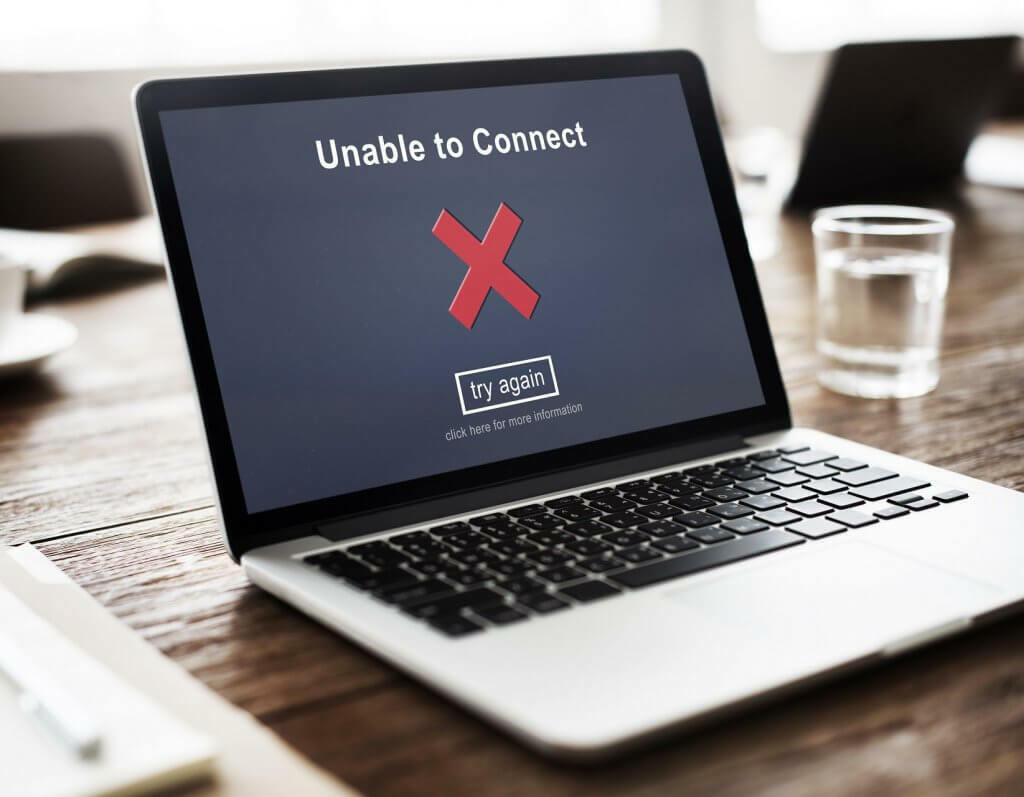
![Windows 10 fryser slumpmässigt [FIX]](/f/cdfba1e87ee9cf52c4317000d014e3a9.jpg?width=300&height=460)